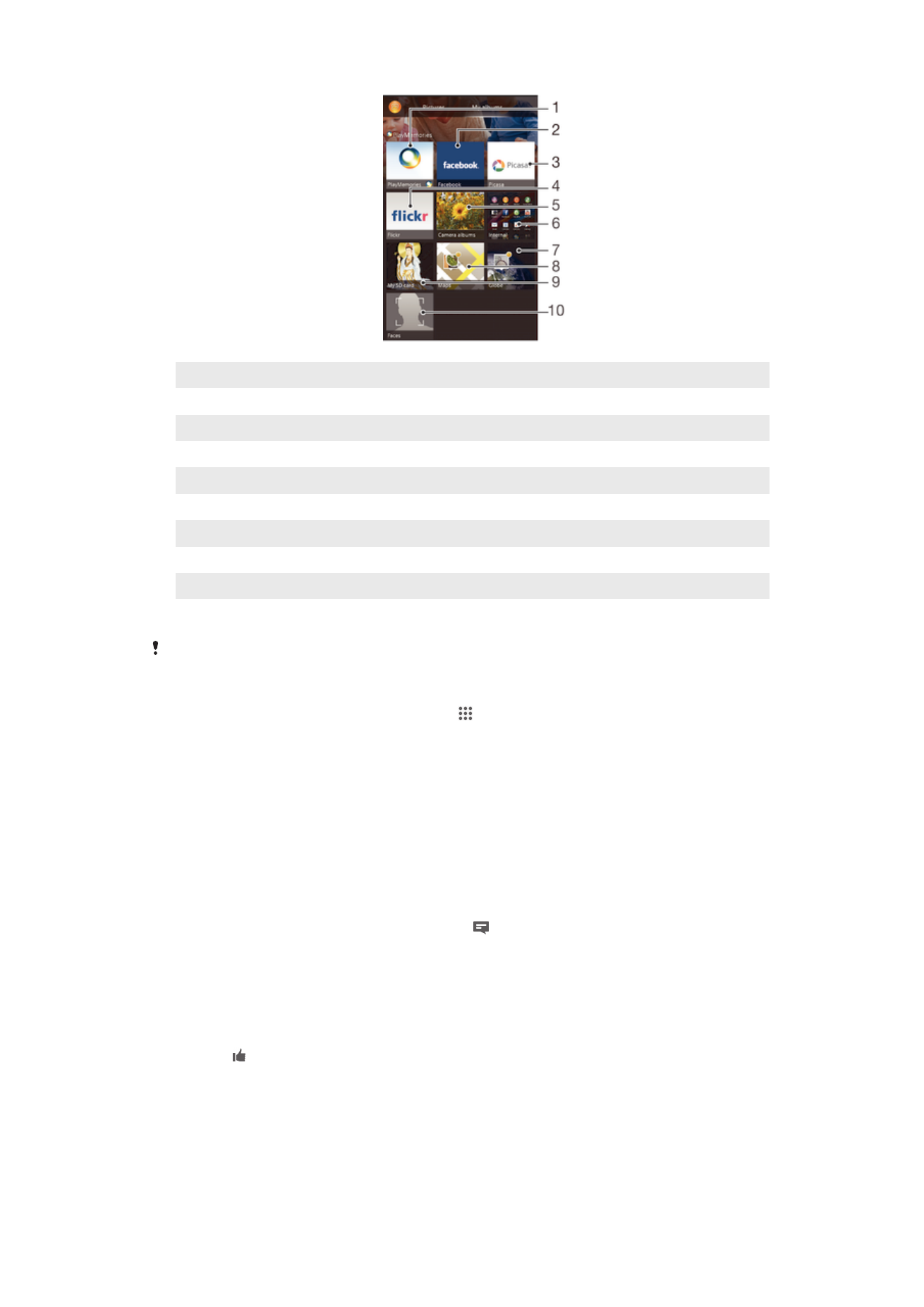
Wyświetlanie zdjęć na mapie
9
Wyświetlanie wszystkich zdjęć i nagrań wideo zapisanych na wymiennej karcie pamięci
10 Wyświetlanie wszystkich zdjęć zawierających twarze
Usługa online PlayMemories jest dostępna w wybranych krajach i regionach.
Jak wyświetlać zdjęcia z usług internetowych w aplikacji Album
1
Na ekranie Ekran główny stuknij pozycję .
2
Znajdź i stuknij kolejno pozycje Album > Moje albumy.
3
Stuknij żądaną usługę online.
4
Stuknij pozycję Połącz. Zostaną wyświetlone wszystkie dostępne albumy
online, które zostały wysłane do usługi.
5
Stuknij dowolny album, aby wyświetlić jego zawartość, a następnie stuknij
zdjęcie w albumie.
6
Aby wyświetlić następne zdjęcie lub nagranie wideo, muśnij ekran w lewo. Aby
wyświetlić poprzednie zdjęcie lub nagranie wideo, muśnij ekran w prawo.
Jak wyświetlać i dodawać komentarze do zawartości albumu online
1
Podczas wyświetlania zdjęcia w albumie online stuknij ekran, aby wyświetlić
paski narzędzi, a następnie stuknij pozycję w celu wyświetlenia komentarzy.
2
Wprowadź komentarze w polu wprowadzania danych, a następnie stuknij
pozycję Publikuj.
Jak „polubić” zdjęcie lub film wideo w serwisie Facebook™
•
Podczas oglądania zdjęcia lub wideo w jednym ze swoich albumów w serwisie
Facebook™ stuknij ekran, aby wyświetlić paski narzędzi, a następnie stuknij
pozycję , aby pokazać w serwisie Facebook™, że „lubisz” ten element.
Wyświetlanie zdjęć na mapie
Dodawanie informacji dotyczących lokalizacji do zdjęć jest określane jako
geotagowanie. Po wyświetleniu i otagowaniu zdjęć na mapie można pokazać
znajomym oraz rodzinie, gdzie poszczególne zdjęcia zostały zrobione. Aby uzyskać
80
To jest wersja internetowa niniejszej publikacji. © Drukowanie dozwolone wyłącznie do użytku prywatnego.
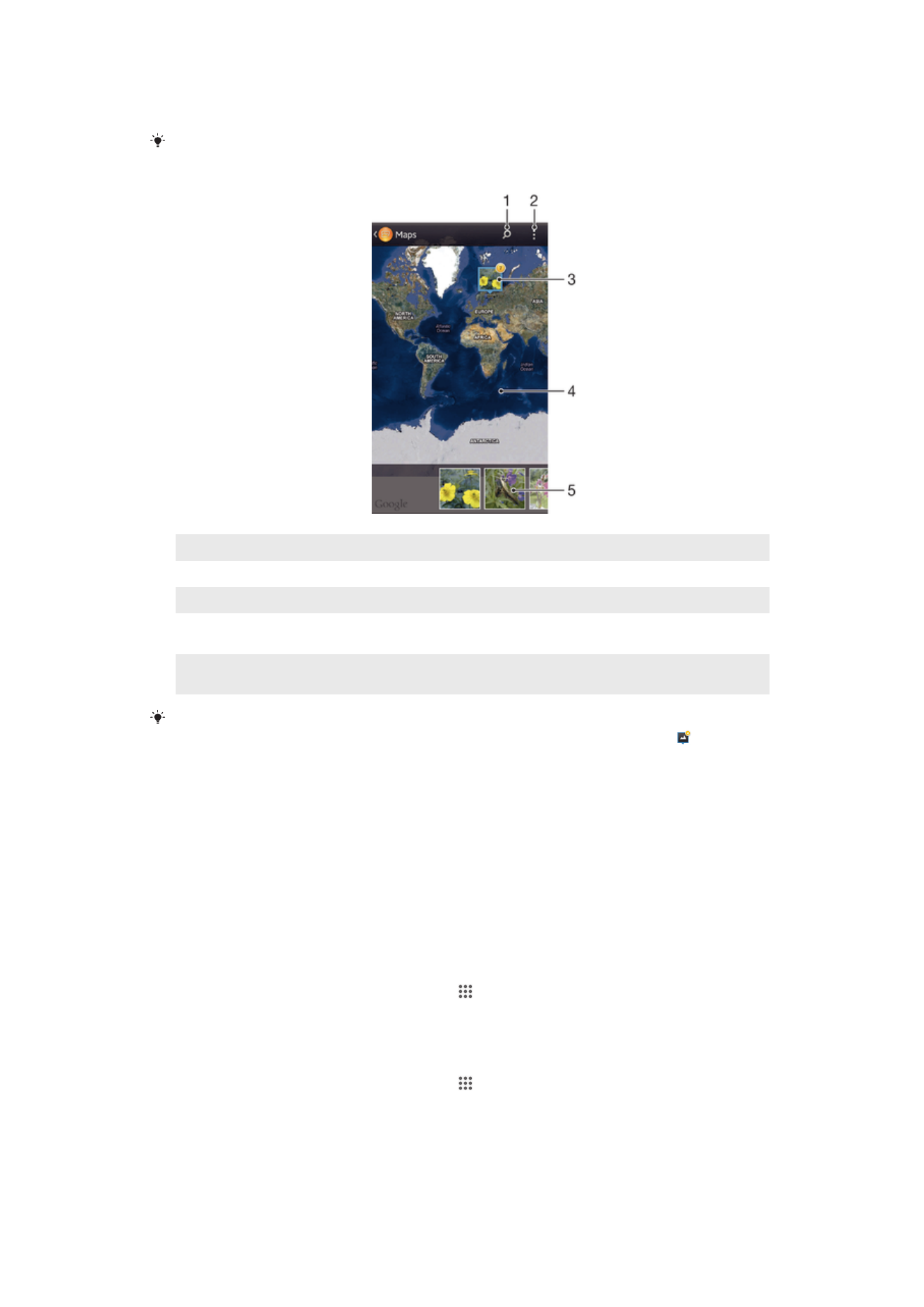
więcej informacji, zapoznaj się z sekcją
Dodawanie położenia geograficznego do
zdjęć
na stronie 70.
Jeśli włączono wykrywanie lokalizacji i geotagowanie przez aparat, zdjęcia można tagować
bezpośrednio, aby później wyświetlać je na mapie.
1
Wyszukiwanie lokalizacji na mapie.
2
Wyświetlanie opcji menu.
3
Grupa zdjęć i/lub nagrań wideo oznaczonych geotagiem tej samej lokalizacji.
4
Stuknij dwukrotnie, aby powiększyć obraz. Zsuń palce, aby pomniejszyć obraz. Przeciągaj, aby
wyświetlać różne obszary mapy.
5
Miniatury wybranej grupy zdjęć i/lub nagrań wideo. Stuknij element, aby wyświetlić go na pełnym
ekranie.
Jeśli w tej samej lokalizacji zrobiono kilka zdjęć, na mapie będzie wyświetlone tylko jedno z
nich. Łączna liczba zdjęć jest wyświetlana w prawym górnym rogu, na przykład . Aby
wyświetlić wszystkie zdjęcia w grupie, stuknij zdjęcie główne, a następnie stuknij jedną z
miniatur na dole ekranu.
Jak dodać geotag do zdjęcia
1
Podczas wyświetlania zdjęcia stuknij ekran, aby wyświetlić paski narzędzi, a
następnie stuknij pozycję Stuknij, by ustawić lok., aby otworzyć ekran mapy.
2
Znajdź i stuknij na mapie lokalizację, z którą zdjęcie jest powiązane.
3
Aby dostosować lokalizację na mapie, stuknij na mapie miejsce, w którym
chcesz umieścić zdjęcie.
4
Po zakończeniu stuknij pozycję OK, aby zapisać geotag i powrócić do
przeglądarki zdjęć.
Jak wyświetlić geotagowane zdjęcia na mapie
1
Na ekranie Ekran główny stuknij pozycję .
2
Znajdź i stuknij pozycje Album > Moje albumy > Mapy.
3
Stuknij zdjęcie, aby wyświetlić je na pełnym ekranie.
Jak wyświetlić geotagowane zdjęcia na globusie
1
Na ekranie Ekran główny stuknij pozycję .
2
Znajdź i stuknij pozycje Album > Moje albumy > Świat.
3
Stuknij zdjęcie, aby wyświetlić je na pełnym ekranie.
81
To jest wersja internetowa niniejszej publikacji. © Drukowanie dozwolone wyłącznie do użytku prywatnego.
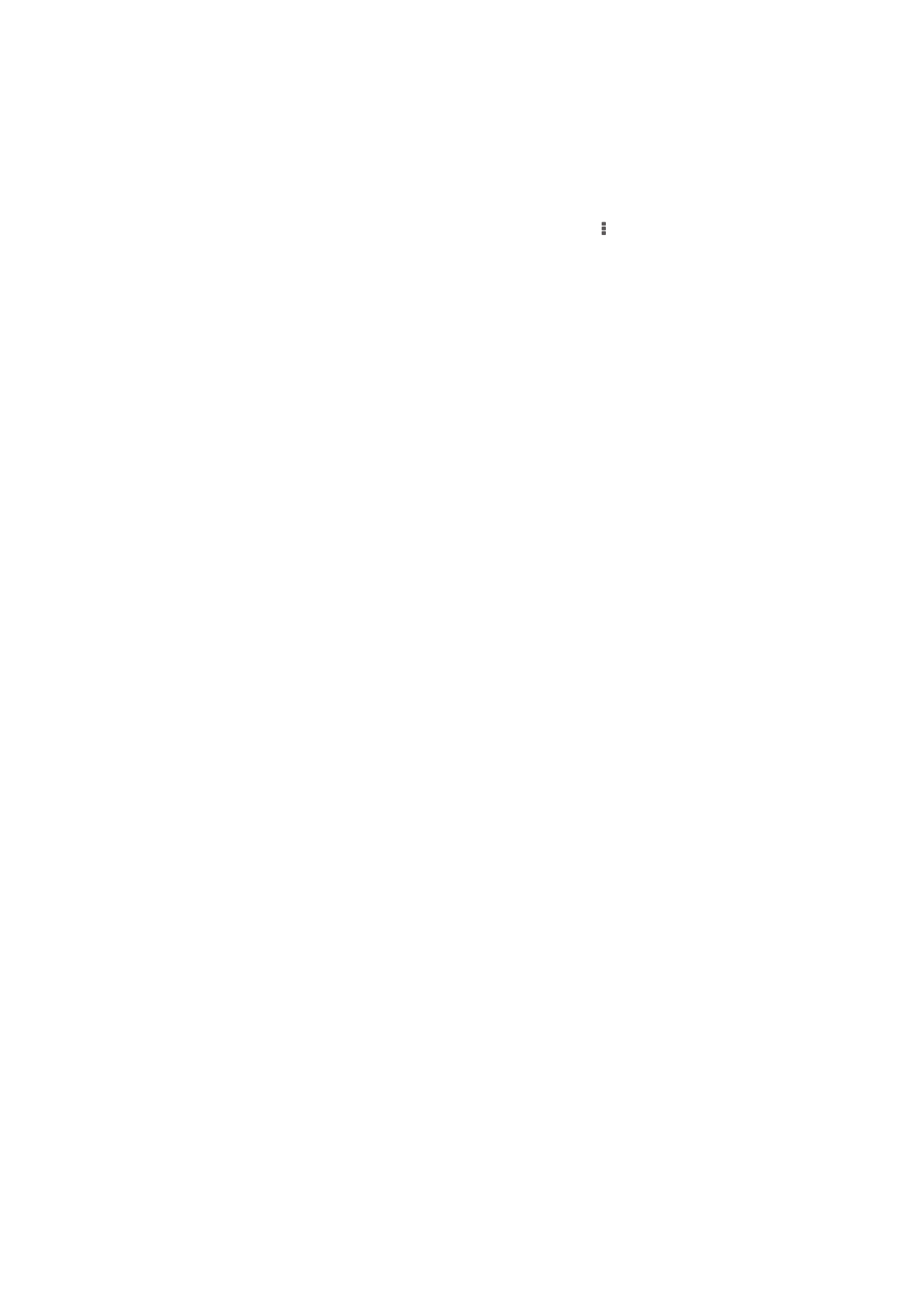
Jak zmienić geotag zdjęcia
1
Podczas wyświetlania zdjęcia na mapie w aplikacji Album dotknij zdjęcia i
przytrzymaj je, aż jego ramka zmieni kolor na niebieski, a następnie stuknij
odpowiednią lokalizację na mapie.
2
Stuknij pozycję OK.
Jak zmienić widok mapy
•
Podczas wyświetlania mapy w aplikacji Album stuknij pozycję , a następnie wybierz
pozycję Widok klasyczny lub Widok satelitarny.
82
To jest wersja internetowa niniejszej publikacji. © Drukowanie dozwolone wyłącznie do użytku prywatnego.